Docker 简明教程
此教程来自熊猫酱对官方文档的翻译和优质博客的学习,不涉及 dockfile 的制作
1.为什么要用 docker?
软件开发最大的麻烦事之一,就是环境配置。用户计算机的环境都不相同,你怎么知道自家的软件,能在那些机器跑起来?

想象一下以下几个场景:
当你辛辛苦苦完成一个项目,打算部署到服务器上时,发现自己按照同样的配置过程在服务器上进行环境部署,却运行不起来…...
当你想要将自己的代码运行在同学或者同事的电脑上时,发现"我的机器上就能跑,而你的却不行"…...
当你想要学习大数据、人工智能和区块链,光 Hadoop 的环境配置就足够让人焦头烂额…...(Hadoop 中有个 yarn.sh 文件,而熊猫酱最近在使用的 React中也有个 yarn.sh,没有 docker 无法想象如何让两者并存)
总而言之,docker 解决了"在我的机器上能行,在你的机器上却不行"的问题。
2.docker 和虚拟机的区别
docker 能解决上述问题的原因是 docker 不仅将你的项目打包成了镜像(image),并且将你项目中所使用的依赖也打包在同一个镜像之中,使得你的项目能够自带环境运行,而不是使用宿主机的环境。
早在 docker 出现之前,就有虚拟机的解决方案,刚开始接触 Linux 的同学也大都不是直接操作服务器,而是先在 Windows 电脑上安装一个 Ubuntu 的虚拟机。
那为什么我们要抛弃常用的虚拟机,而去使用 docker 呢?
docker 相比较虚拟机有如下几个优点:

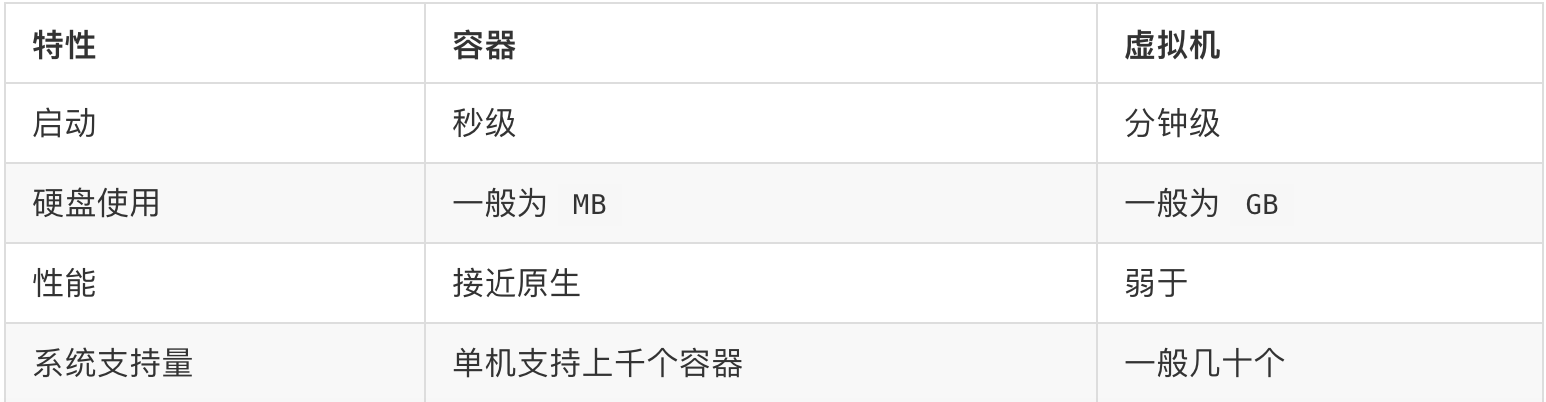
3.docker 是什么?
Docker 属于 Linux 容器的一种封装,提供简单易用的容器使用接口。它是目前最流行的 Linux 容器解决方案。
docker 通过 namespace 实现镜像中的环境与宿主机的环境的隔离,通过 cgroup实现一个进程组群资源(如CPU、内存、磁盘输入输出等)的控制与分离,从而不会和其他进程相互干扰,抢夺系统资源
4.docker 安装
个人安装 docker 其实是安装 Docker CE,建议去官网下载安装,并仔细阅读文档。
注意:Linux 下面有个坑,Docker 需要用户具有 sudo 权限,为了避免每次命令都输入sudo,可以把用户加入 Docker 用户组
安装完成之后校验是否安装成功:
$ docker --version
Docker version 18.09, build c97c6d6
$ docker-compose --version
docker-compose version 1.24.0, build 8dd22a9
$ docker-machine --version
docker-machine version 0.16.0, build 9ba6da9注:也可用docker version查看详细信息,不带—-输出的是详细信息
5.几个概念的辨析
- docker
指 docker client 这个守护进程(daemon)
- docker image
打包好的带环境的镜像
- docker container
由镜像产生的可以运行的实例,一个镜像可以产生多个实例,设置不同的 name,每个镜像都会被分配不同的 container id 作为唯一标识
6.先开始一个 helloworld
$ docker run hello-world
Unable to find image 'hello-world:latest' locally
latest: Pulling from library/hello-world
ca4f61b1923c: Pull complete
Digest: sha256:ca0eeb6fb05351dfc8759c20733c91def84cb8007aa89a5bf606bc8b315b9fc7
Status: Downloaded newer image for hello-world:latest
Hello from Docker!
This message shows that your installation appears to be working correctly.
...在这个过程中发生了什么?
- 首先,docker 去本地找 hello-world 镜像
- 没有找到,于是去默认的仓库拉取 latest 版本的镜像(因为
docker run未指定镜像版本,默认就会选择 latest) - 拉取成功,对镜像完整性进行校验,查看是否在传输过程中被篡改
- 校验成功,执行
docker run命令,产生一个 hello-world image 的container 实例
7.详细的 docker 操作
假如你现在已经有一个 docker 镜像,名字叫做friendlyhello,它设置的访问端口为 80,运行的结果是在网页上输出hello world!,镜像运行起来以后它只是主机上的一个进程,不可能直接通过80 端口访问到,需要进行映射。比如我想在主机的 4000 端口上访问这个镜像,那么命令应该是:
# -p 选项指定了端口的映射
$ docker run -p 4000:80 friendlyhello官网相关的说明如下:
You should see a message that Python is serving your app at
http://0.0.0.0:80. But that message is coming from inside the container, which doesn’t know you mapped port 80 of that container to 4000, making the correct URLhttp://localhost:4000.
现在,shell 中已经成功启动这个镜像,但是又出现一个问题:这个镜像一直在 shell 的前台运行,你无法做其他的和这个镜像无关的事情,关闭这个 shell 会导致镜像停止,为了能做其他事,你只好又重开一个 shell。对于一个只提供服务的镜像(比如 Nginx,Apache)来说,开着 shell 又不使用,简直是一场灾难。
解决的办法一如既往:让镜像在后台运行。
# -d 选项让 docker 镜像在后台运行
$ docker run -d -p 4000:80 friendlyhello也可以通过--name选项在启动的同时给 container 一个名字
# --name 选项命名这个镜像为 myhello
$ docker run -d --name myhello -p 4000:80 friendlyhello如果是需要用到 shell 进行交互的镜像(例如在:Ubuntu),为了使主机上的 shell 命令链接到 docker 内,需要使用-it参数
$ docker run -it ubuntu:16.04 /bin/bash如何关闭后台运行的镜像?
# 列出正在运行的镜像的信息,获取 CONTAINER ID
$ docker container ls
CONTAINER ID IMAGE COMMAND CREATED
1fa4ab2cf395 friendlyhello "python app.py" 28 seconds ago
# 根据 CONTAINER ID 让镜像停止
$ docker container stop 1fa4ab2cf395如果在启动的同时给了 container 一个名字,那么就可以用这个名字来终止 container 而不需要知道 CONTAINER ID
# 根据 NAMES 来删除一个 container
$ docker container stop myhello8.一份 docker 常用操作的小抄
下面列出了一份常见 docker 操作的命令:
## List Docker CLI(client) commands
$ docker
$ docker container --help
## Display Docker version and info
$ docker --version
$ docker version
$ docker info
## Execute Docker image
$ docker run hello-world
$ docker run -it ubuntu:16.04 /bin/bash
$ docker run -d -p 4000:80 --name myhello friendlyhello
## List Docker images
$ docker image ls
## Remove Docker images (specified, all)
$ docker image rm <image id>
$ docker image rm $(docker image ls -a -q)
## List Docker containers (running, all, all in quiet mode)
$ docker container ls
$ docker container ls -all
$ docker container ls -aq
## Stop Docker containers (gracefully stop, force shutdown)
$ docker container stop <hash/name>
$ docker container kill <hash/name>
## Remove Docker container
$ docker container rm <hash>
$ docker container rm $(docker container ls -a -q)
$ docker build -t friendlyhello . # Create image using this directory's Dockerfile
$ docker run -p 4000:80 friendlyhello # Run "friendlyhello" m docker run -d -p 4000:80
$ docker run -d -p 4000:80 friendlyhello # Same thing, but in detached mode
3 条评论
555
背景很骚OωO
点评到位∠( ᐛ 」∠)_